时间:2023-11-29 14:14:39 作者:娜娜 来源:系统之家 1. 扫描二维码随时看资讯 2. 请使用手机浏览器访问: https://m.xitongzhijia.net/xtjc/20231129/296013.html 手机查看 评论 反馈
很多情况下都会需要将表格中的内容进行打印出来,满足不同场景下的数据需求和交流方式,而当你打印之后出现没有边框的情况,该怎么办呢?别着急,下面小编分享了两种解决方法,我们可以根据自己的情况,来进行解决。【更多精品素材欢迎前往办公之家下载】
方法一:
1. 当你进入到打印预览窗口中时,发现打印出来的表格内容没有边框,如图所示。

2. 那么我们可以返回到表格编辑页面中,将需要打印的表格区域进行选中,之后将【开始】菜单工具栏中的边框图标按钮进行点击打开。

3. 随后,即可弹出一些相关的设置选项,根据自己的需求来选择要添加的框,比如选择添加【所有框线】。

4. 那么我们的表格数据就会被框线框选起来,之后将鼠标定位到页面顶部的【打印预览】的图标位置进行点击一下,如图所示。

5. 这时我们即可进入到打印预览页面中,而当前看到的打印内容就是有格子显示出来的,之后直接可以在右侧设置好参数就可以进行打印操作了。

方法二:
1. 我们在电脑中右键单击一个需要编辑的表格文档,然后在菜单列表中点击“打开方式”选项,再在子菜单列表中点击选择“Excel”选项。
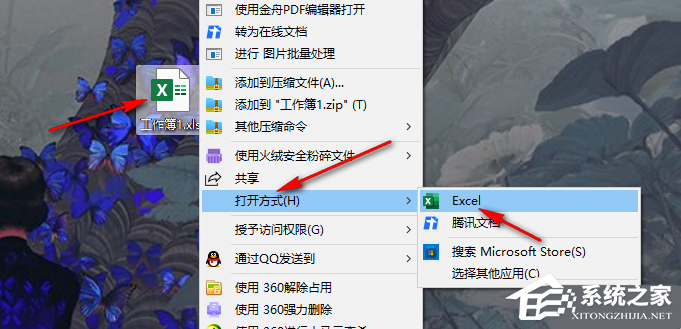
2. 进入Excel页面之后,我们先完成表格编辑,然后点击打开页面左上角的“文件”选项。
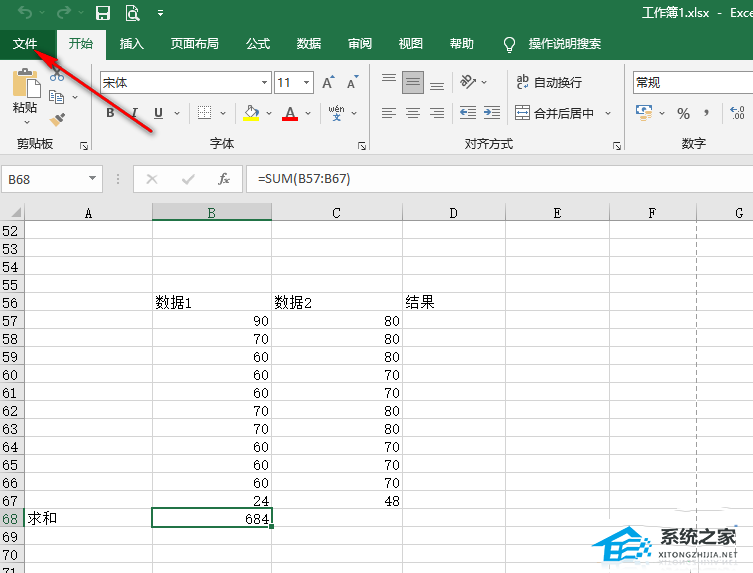
3. 进入“文件”页面之后,我们在该页面的左侧列表中点击打开“打印”选项。
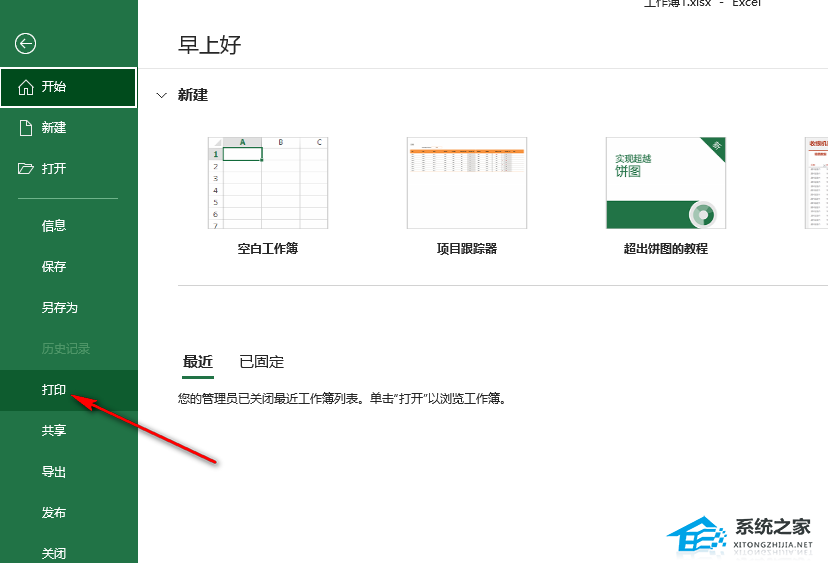
4. 在“打印”页面中,我们找到并点击打开“页面设置”选项。
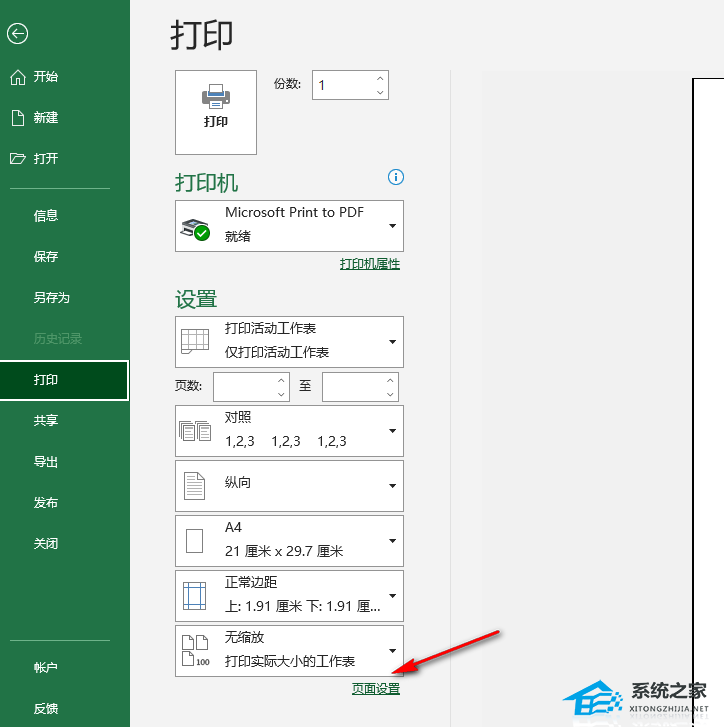
5. 进入页面设置页面之后,我们先打开“工作表”选项,然后勾选“网格线”选项,最后点击“确定”选项即可。
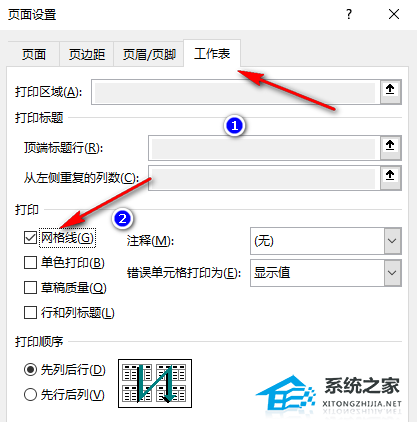
以上就是系统之家小编为你带来的关于“解决Excel表格打印没有表格线”的全部内容了,希望可以解决你的问题,感谢您的阅读,更多精彩内容请关注系统之家官网。
发表评论
共0条
评论就这些咯,让大家也知道你的独特见解
立即评论以上留言仅代表用户个人观点,不代表系统之家立场